办公软件故障
- 格式:pptx
- 大小:124.86 KB
- 文档页数:32




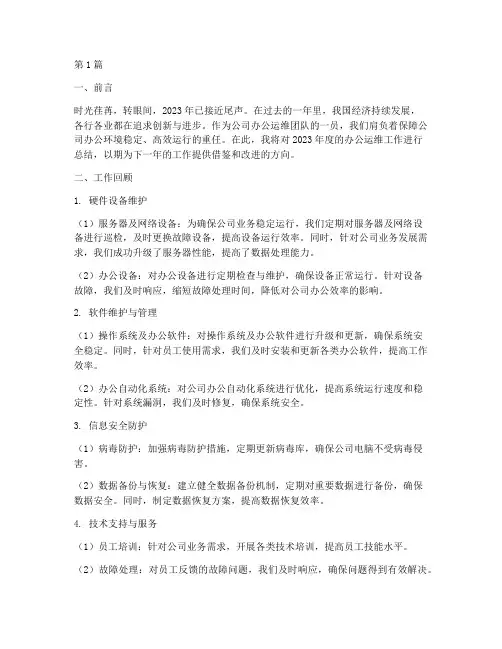
第1篇一、前言时光荏苒,转眼间,2023年已接近尾声。
在过去的一年里,我国经济持续发展,各行各业都在追求创新与进步。
作为公司办公运维团队的一员,我们肩负着保障公司办公环境稳定、高效运行的重任。
在此,我将对2023年度的办公运维工作进行总结,以期为下一年的工作提供借鉴和改进的方向。
二、工作回顾1. 硬件设备维护(1)服务器及网络设备:为确保公司业务稳定运行,我们定期对服务器及网络设备进行巡检,及时更换故障设备,提高设备运行效率。
同时,针对公司业务发展需求,我们成功升级了服务器性能,提高了数据处理能力。
(2)办公设备:对办公设备进行定期检查与维护,确保设备正常运行。
针对设备故障,我们及时响应,缩短故障处理时间,降低对公司办公效率的影响。
2. 软件维护与管理(1)操作系统及办公软件:对操作系统及办公软件进行升级和更新,确保系统安全稳定。
同时,针对员工使用需求,我们及时安装和更新各类办公软件,提高工作效率。
(2)办公自动化系统:对公司办公自动化系统进行优化,提高系统运行速度和稳定性。
针对系统漏洞,我们及时修复,确保系统安全。
3. 信息安全防护(1)病毒防护:加强病毒防护措施,定期更新病毒库,确保公司电脑不受病毒侵害。
(2)数据备份与恢复:建立健全数据备份机制,定期对重要数据进行备份,确保数据安全。
同时,制定数据恢复方案,提高数据恢复效率。
4. 技术支持与服务(1)员工培训:针对公司业务需求,开展各类技术培训,提高员工技能水平。
(2)故障处理:对员工反馈的故障问题,我们及时响应,确保问题得到有效解决。
5. 项目实施与优化(1)办公环境改造:根据公司业务发展需求,对公司办公环境进行改造,提高办公效率。
(2)办公自动化系统升级:对办公自动化系统进行升级,提高系统性能和稳定性。
三、工作亮点1. 成功应对突发事件:在2023年,我国部分地区遭遇自然灾害,我们迅速响应,确保公司业务不受影响。
2. 优化办公流程:通过优化办公流程,提高工作效率,降低运营成本。

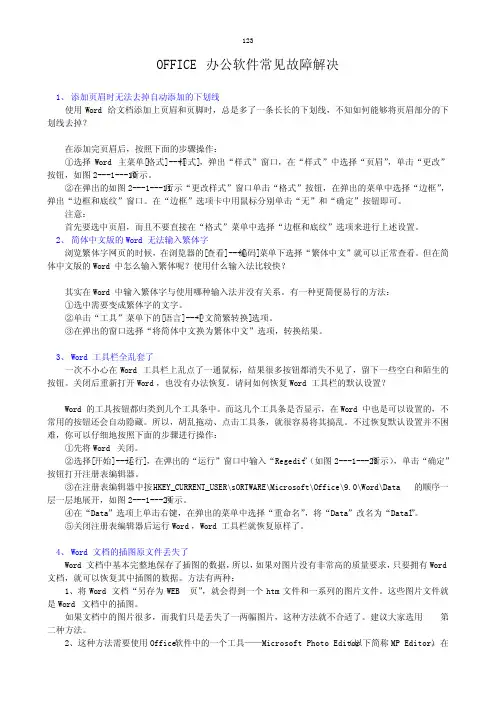
OFFICE办公软件常见故障解决1、 添加页眉时无法去掉自动添加的下划线使用Word给文档添加上页眉和页脚时,总是多了一条长长的下划线,不知如何能够将页眉部分的下划线去掉?在添加完页眉后,按照下面的步骤操作:①选择Word主菜单[格式]---[样式],弹出“样式”窗口,在“样式”中选择“页眉”,单击“更改”按钮,如图2---1---10所示。
②在弹出的如图2---1---11所示“更改样式”窗口单击“格式”按钮,在弹出的菜单中选择“边框”,弹出“边框和底纹”窗口。
在“边框”选项卡中用鼠标分别单击“无”和“确定”按钮即可。
注意:首先要选中页眉,而且不要直接在“格式”菜单中选择“边框和底纹”选项来进行上述设置。
2、 简体中文版的Word无法输入繁体字浏览繁体字网页的时候,在浏览器的[查看]---[编码]菜单下选择“繁体中文”就可以正常查看。
但在简体中文版的Word中怎么输入繁体呢?使用什么输入法比较快?其实在Word中输入繁体字与使用哪种输入法并没有关系。
有一种更简便易行的方法:①选中需要变成繁体字的文字。
②单击“工具”菜单下的[语言]---[中文简繁转换]选项。
③在弹出的窗口选择“将简体中文换为繁体中文”选项,转换结果。
3、 Word工具栏全乱套了一次不小心在Word工具栏上乱点了一通鼠标,结果很多按钮都消失不见了,留下一些空白和陌生的按钮。
关闭后重新打开Word,也没有办法恢复。
请问如何恢复Word工具栏的默认设置?Word的工具按钮都归类到几个工具条中。
而这几个工具条是否显示,在Word中也是可以设置的,不常用的按钮还会自动隐藏。
所以,胡乱拖动、点击工具条,就很容易将其搞乱。
不过恢复默认设置并不困难,你可以仔细地按照下面的步骤进行操作:①先将Word 关闭。
②选择[开始]---[运行],在弹出的“运行”窗口中输入“Regedit”(如图2---1---23所示),单击“确定”按钮打开注册表编辑器。

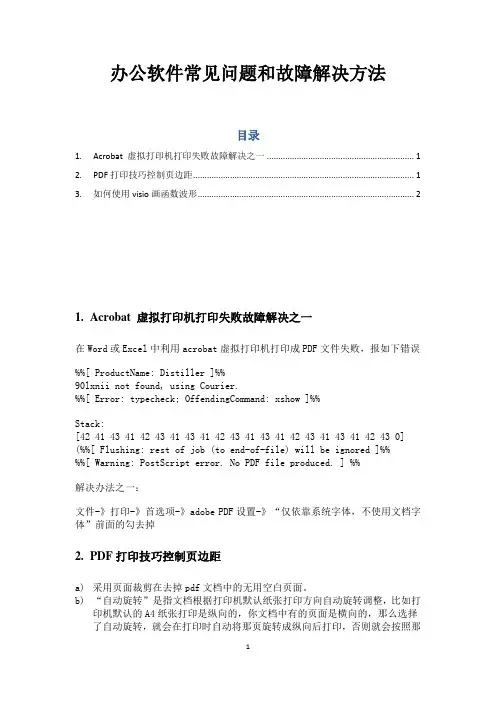
办公软件常见问题和故障解决方法目录1.Acrobat 虚拟打印机打印失败故障解决之一 (1)2.PDF打印技巧控制页边距 (1)3.如何使用visio画函数波形 (2)1.Acrobat 虚拟打印机打印失败故障解决之一在Word或Excel中利用acrobat虚拟打印机打印成PDF文件失败,报如下错误%%[ ProductName: Distiller ]%%90lxnii not found, using Courier.%%[ Error: typecheck; OffendingCommand: xshow ]%%Stack:[42 41 43 41 42 43 41 43 41 42 43 41 43 41 42 43 41 43 41 42 43 0] (%%[ Flushing: rest of job (to end-of-file) will be ignored ]%%%%[ Warning: PostScript error. No PDF file produced. ] %%解决办法之一:文件-》打印-》首选项-》adobe PDF设置-》“仅依靠系统字体,不使用文档字体”前面的勾去掉2.PDF打印技巧控制页边距a)采用页面裁剪在去掉pdf文档中的无用空白页面。
b)“自动旋转”是指文档根据打印机默认纸张打印方向自动旋转调整,比如打印机默认的A4纸张打印是纵向的,你文档中有的页面是横向的,那么选择了自动旋转,就会在打印时自动将那页旋转成纵向后打印,否则就会按照那页原样打印,即横向的内容按纵向的纸打印,会出错(若选择了按纸张合适页面,则会空出下面一半纸张,内容紧缩在A4的一半页面上;若选择实际大小,则超过纵向纸张宽度的就会没打上,下面的依然空白)。
c)如果你的打印A4纸张的文档页面都是A4纸张大小,那么选实际大小和合适页面均可,选实际大小可以使带有章子的文档打出来章子大小一模一样,否则选合适页面可能会变大或变小。
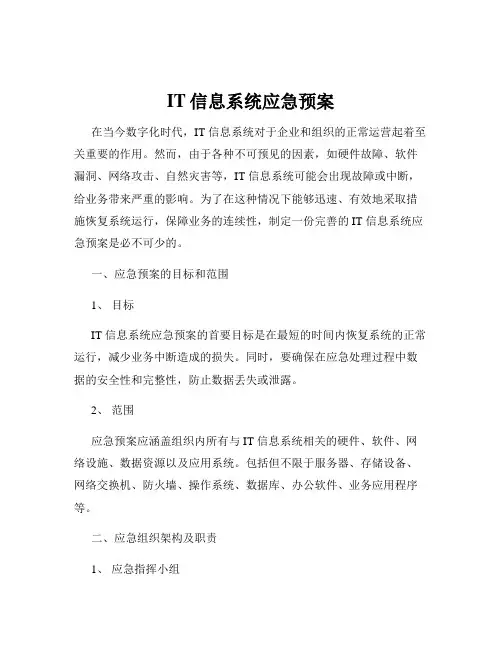
IT信息系统应急预案在当今数字化时代,IT 信息系统对于企业和组织的正常运营起着至关重要的作用。
然而,由于各种不可预见的因素,如硬件故障、软件漏洞、网络攻击、自然灾害等,IT 信息系统可能会出现故障或中断,给业务带来严重的影响。
为了在这种情况下能够迅速、有效地采取措施恢复系统运行,保障业务的连续性,制定一份完善的 IT 信息系统应急预案是必不可少的。
一、应急预案的目标和范围1、目标IT 信息系统应急预案的首要目标是在最短的时间内恢复系统的正常运行,减少业务中断造成的损失。
同时,要确保在应急处理过程中数据的安全性和完整性,防止数据丢失或泄露。
2、范围应急预案应涵盖组织内所有与 IT 信息系统相关的硬件、软件、网络设施、数据资源以及应用系统。
包括但不限于服务器、存储设备、网络交换机、防火墙、操作系统、数据库、办公软件、业务应用程序等。
二、应急组织架构及职责1、应急指挥小组由组织的高层领导和 IT 部门负责人组成,负责全面指挥和协调应急处理工作,制定应急决策,调配资源。
2、技术支持小组由 IT 部门的技术专家组成,负责对系统故障进行诊断和修复,实施技术解决方案。
3、数据恢复小组负责备份数据的管理和恢复工作,确保数据的完整性和可用性。
4、安全保障小组负责监控应急处理过程中的安全状况,防范可能出现的安全威胁,如网络攻击、数据泄露等。
5、沟通协调小组与内部各部门以及外部相关单位进行沟通协调,及时通报应急处理进展情况,获取必要的支持和协助。
三、预防措施1、系统备份定期对重要的系统和数据进行备份,并验证备份的有效性。
备份数据应存储在安全的异地位置,以防止本地灾难事件导致数据丢失。
2、安全防护安装和更新防火墙、入侵检测系统、防病毒软件等安全设备和软件,加强网络访问控制,定期进行安全漏洞扫描和修复。
3、设备维护对服务器、存储设备、网络设备等硬件进行定期维护和检查,及时更换老化或故障的部件。
4、人员培训对 IT 人员和相关业务人员进行应急培训,使其熟悉应急预案的流程和操作,提高应急处理能力。

一、前言随着信息技术的飞速发展,电脑已成为公司日常运营中不可或缺的重要工具。
然而,电脑故障、病毒攻击、数据丢失等问题时有发生,给公司的工作带来了极大的困扰。
为了确保公司业务的正常运行,提高应对突发事件的响应速度和效率,特制定本电脑应急预案。
二、应急预案的目标1. 确保公司电脑系统稳定运行,降低故障率;2. 快速响应并解决电脑故障,缩短故障恢复时间;3. 防范病毒攻击,保护公司数据安全;4. 提高员工对电脑故障的应急处理能力。
三、应急预案的组织架构1. 应急指挥部:由公司总经理担任总指挥,下设办公室、技术部、人力资源部等部门,负责协调、指挥和监督应急预案的执行。
2. 应急小组:由技术部、人力资源部、办公室等部门相关人员组成,负责具体实施应急预案。
四、应急预案的具体措施1. 预防措施(1)加强电脑硬件维护,定期检查电脑设备,确保设备正常运行;(2)安装正版操作系统和办公软件,定期更新系统补丁,提高系统安全性;(3)加强员工网络安全意识培训,避免恶意软件入侵;(4)定期备份公司重要数据,确保数据安全。
2. 应急响应措施(1)电脑故障处理当发现电脑故障时,应立即通知应急小组,应急小组将按照以下步骤进行处理:① 确认故障类型,判断是否为硬件故障或软件故障;② 对硬件故障,及时更换损坏部件;③ 对软件故障,根据故障原因进行修复或重装系统;④ 故障排除后,对电脑进行安全检查,确保系统稳定运行。
(2)病毒攻击应对当发现电脑受到病毒攻击时,应立即通知应急小组,应急小组将按照以下步骤进行处理:① 立即断开网络连接,防止病毒传播;② 使用杀毒软件对受感染的电脑进行查杀;③ 清除病毒后,对系统进行安全检查,确保系统稳定运行。
3. 后期处理(1)对故障原因进行分析,总结经验教训,改进预防措施;(2)对受影响的员工进行安抚,确保公司业务正常运行;(3)对应急预案进行修订和完善,提高应对突发事件的效率。
五、应急预案的培训和演练1. 定期组织员工进行电脑故障应急处理培训,提高员工应对突发事件的技能;2. 定期开展电脑故障应急演练,检验应急预案的可行性和有效性。
一、预案概述为保障公司办公产品的正常使用,提高办公效率,确保在办公产品发生故障或紧急情况时能够迅速、有效地进行处理,特制定本预案。
本预案适用于公司所有办公产品的紧急处理。
二、组织机构及职责1. 应急领导小组- 组长:公司总经理- 副组长:公司副总经理- 成员:各部门负责人、IT部门、行政部、人力资源部等相关人员2. 应急处理小组- 组长:IT部门经理- 副组长:行政部经理- 成员:IT部门人员、行政部人员、相关部门人员3. 职责分工- 应急领导小组负责统筹协调、指挥和监督预案的实施。
- 应急处理小组负责具体实施紧急处理工作,包括现场处置、信息报告、物资调配等。
- 各部门负责人负责组织本部门人员配合应急处理工作。
三、预警及报告1. 预警信息- IT部门负责监测办公产品的运行状态,一旦发现异常,立即报告应急领导小组。
- 各部门负责人负责对本部门办公产品进行日常检查,发现问题及时上报。
2. 报告流程- 发现问题后,立即向应急处理小组报告。
- 应急处理小组接到报告后,立即向应急领导小组报告。
- 应急领导小组根据情况决定是否启动预案。
四、紧急处理措施1. 现场处置- 确认故障原因,采取相应措施进行处理。
- 对于可现场修复的故障,由IT部门或行政部人员进行修复。
- 对于需要更换零部件的故障,立即联系供应商或维修单位进行更换。
2. 信息报告- 紧急处理小组应及时向上级领导报告处理情况,包括故障原因、处理措施、预计恢复时间等。
- 通过公司内部通讯渠道,向全体员工通报处理情况。
3. 物资调配- 行政部负责调配必要的物资,如备用零部件、维修工具等。
- IT部门负责协调供应商或维修单位提供必要的支持。
4. 应急演练- 定期组织应急演练,提高应急处理能力。
- 演练内容包括故障模拟、现场处置、信息报告等。
五、后期处理1. 故障分析- 紧急处理结束后,对故障原因进行分析,总结经验教训。
- 对易发故障进行预警,预防类似故障再次发生。
XXXIT运维服务报告一、概述 (4)二、维护服务总结 (4)2-1咨询类服务汇总. (5)2-2远程技术支持工作汇总。
(5)2—3上门工作汇总. (5)2-4解决潜在故障隐患汇总。
(6)三、故障统计与分析 (6)3—1设备故障类型分类统计 (6)3—2硬件设备故障分析 (8)3-3软件故障分析 (10)四、补丁管理总结。
(12)文档管理分发该文档已经分发给一、概述本文档中内容为XXXXXX公司委托XXXIT管家进行IT运维管理XX年XX月的阶段性服务报告.通过本报告能够反映该段时间的整体维护工作、系统运行状况统计、故障统计与分析、技术协助及部署工作汇总、补丁管理总结等几个方面的内容。
此报告为阶段性总结报告,旨在对本阶段的运维工作及故障情况进行总结与趋势分析,对于具体问题和故障处理的详细信息,可查询月度维护记录汇总。
本报告主要包括以下几个方面:1、本阶段维护服务工作总结2、本阶段故障统计与分析3、本阶段技术支持工作总结汇总4、补丁管理总结二、维护服务总结本阶段(XX年XX月——XX年XX月)总共受理咨询类服务XX次,提供XX次远程技术支持工作,XX人次上门技术支持工作。
远程技术支持工作主要处理解决软件类问题.XX次上门工作中,处理设备硬件故障XX次,软件故障XX次,技术协助及部署XX人次,设备及软件预防性健康检查XX次。
发现并解决潜在故障隐患XX起.2-1咨询类服务汇总。
本阶段总共受理咨询类服务XX次,主要集中表现在XXX问题上。
比较有针对性的问题例如:举例一、举例二、针对此问题频繁出现,建议公司做有关XX的小型培训。
2-2远程技术支持工作汇总。
本阶段总共受理咨询类服务XX次,主要集中表现在XXX问题上。
比较有针对性的问题例如:举例一、举例二、针对此问题频繁出现,建议公司做有关XX的小型培训。
2-3上门工作汇总。
本阶段总共受理咨询类服务XX次,主要集中表现在XXX问题上。
比较有针对性的问题例如:举例一、举例二、针对此问题频繁出现,建议公司做有关XX的小型培训.2-4解决潜在故障隐患汇总.三、故障统计与分析本节对故障所涉及的硬件与操作系统进行了分析。
WPS办公软件自动保存与恢复功能WPS办公软件是一款功能强大、用户友好的办公软件套件,被广泛应用于办公和学习中。
其中,自动保存与恢复功能是WPS办公软件一大亮点,它能够有效地保护用户的办公数据,提高工作效率。
本文将详细介绍WPS办公软件的自动保存与恢复功能,并探讨其优势和使用技巧。
一、什么是自动保存与恢复功能自动保存与恢复功能是指在使用WPS办公软件时,软件会定期自动保存用户编辑的文件,以防止意外情况导致的数据丢失。
当用户重新打开软件时,自动恢复功能将会弹出保存的文件版本,以供用户选择。
二、自动保存与恢复功能的优势1. 防止数据丢失:自动保存与恢复功能可以帮助用户防止因计算机或软件故障、断电或其他突发情况而导致的数据丢失。
即使在不幸发生意外时,用户仍然可以通过自动保存的版本找回之前编辑的内容,避免重复劳动和时间浪费。
2. 提高工作效率:自动保存与恢复功能使得用户在意外中断后不必从头开始编辑文件,节约了时间和精力。
用户只需要打开软件并选择自动保存的文件版本即可继续完成工作,大大提高了工作的效率。
3. 资源保护:由于自动保存与恢复功能的存在,用户不再需要频繁手动保存文件,减少了手动操作的繁琐性。
同时,也减少了人为因素对设备的操作频率,延长了计算机和软件的使用寿命,为用户节约了维修和更换设备的成本。
三、如何使用自动保存与恢复功能启用自动保存与恢复功能可以保证在意外情况下数据的安全性和连续性。
下面是使用自动保存与恢复功能的步骤:1. 打开WPS办公软件后,在主界面的“文件”选项中找到“选项”按钮,并点击。
2. 在弹出的选项对话框中选择“保存”选项。
3. 在“自动保存”栏中勾选“启用自动保存”选项。
4. 根据自己的需求,可以设置自动保存的时间间隔。
建议设置为较短的时间间隔,以确保数据的安全性。
5. 点击“确定”按钮,完成自动保存与恢复功能的设置。
四、注意事项在使用自动保存与恢复功能时,需要注意以下事项:1. 及时关闭软件:尽管WPS办公软件具备自动保存与恢复功能,但是在完成工作后,还是建议及时关闭软件,以确保数据的安全性和完整性。
一、报告背景随着信息技术的飞速发展,电脑已成为教育教学、科研、办公等各个领域不可或缺的工具。
近年来,我校电脑设备使用频率逐年提高,但由于设备使用年限较长,部分电脑出现老化、故障等问题,严重影响了学校的教学、科研和办公工作。
为了保障学校正常的教学、科研和办公秩序,提高工作效率,特向学校申请对电脑设备进行承包维修。
二、维修现状1. 电脑设备老化严重:我校电脑设备大部分购买于2010年前后,经过近十年的使用,部分电脑设备已达到或超过使用寿命,存在硬件老化、性能下降等问题。
2. 故障率较高:由于电脑设备使用年限较长,故障率逐年上升。
据不完全统计,我校电脑设备每月故障率约为5%,严重影响了学校的教学、科研和办公工作。
3. 维修成本增加:由于电脑设备老化,维修成本逐年增加。
据统计,我校每年电脑维修费用约为5万元,占学校年度预算的1%。
三、维修方案1. 承包维修:为提高维修效率,降低维修成本,我校拟采用电脑承包维修模式。
即由专业维修公司负责我校电脑设备的日常维护、维修和更换。
2. 维修范围:承包维修范围包括但不限于以下内容:(1)电脑硬件故障维修,如主板、显卡、硬盘、内存、电源等;(2)电脑软件故障维修,如操作系统、办公软件等;(3)电脑设备更换,如显示器、键盘、鼠标等;(4)电脑网络故障维修,如交换机、路由器等。
3. 维修周期:承包维修公司需在接到维修申请后24小时内响应,48小时内完成维修工作。
4. 维修费用:根据市场行情,我校电脑承包维修费用约为每年8万元,较自修成本降低60%。
四、申请事项1. 申请资金:为确保电脑承包维修工作的顺利开展,特向学校申请电脑承包维修资金8万元。
2. 申请批准后,我校将与承包维修公司签订维修合同,明确双方权利义务,确保维修工作顺利进行。
3. 学校将定期对承包维修公司的维修质量进行监督,确保维修工作达到预期效果。
五、预期效果1. 提高电脑设备的使用寿命:通过专业维修,延长电脑设备的使用寿命,降低学校购置新设备的成本。